Etkö voi lopettaa QuickTime-näytön tallennusta? Kuinka korjata?
Video- ja äänitiedostojen toistamisen lisäksi QuickTime Player voi myös tallentaa iPhonen, iPadin tai iPod touchin näytön ja Macin näytön. Löydät tallenteet Macin QuickTime-kansiosta.
Monet käyttäjät kohtasivat kuitenkin tallennusvirheen QuickTime ei voi pysäyttää näytön tallennusta. Jos sinulla on myös ongelmia QuickTime-näytön tallennuksen pysäyttämisessä tai et pysty tallentamaan käynnissä olevaa tallennusta, lue tämä viesti, niin näytämme sinulle nopeita ja helppoja tapoja lopettaa QuickTime-näytön tallennus.

Voit lopettaa näytön tallennuksen QuickTimessa etsimällä Tallenna-painikkeen tallennuspalkista ja napsauttamalla sitä lopettaaksesi tallennus.
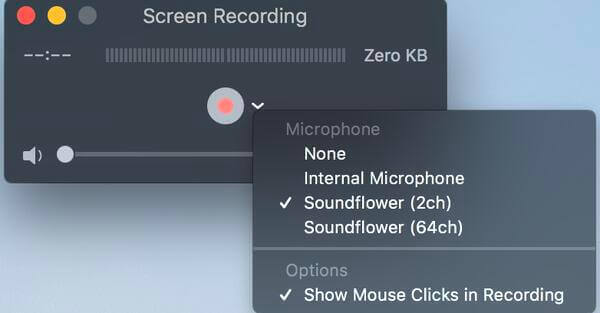
Jos tallennuspainiketta ei ole tai tallennuspalkki ei tule näkyviin, voit kokeilla seuraavia tapoja keskeyttää QuickTime-näytön tallennus.
Voit näyttää tallennuspalkin painamalla Esc, jolloin näet Stop-kuvakkeen. Napsauta sitä lopettaaksesi näytöksen tallentamisen, ja sitten voit esikatsella tallennettua videota ja tallentaa sen Mac-tietokoneellesi.
Jos QuickTime ei lopeta tallennusta, voit lopettaa tallennuksen pakottamalla QuickTimen sulkeutumaan. Huomaa, että tallentumaasi ei ehkä ole tallennettu.
Etsi ja napsauta Omenavalikkoa ja valitse sitten Pakota lopettamaan. Etsi ja korosta QuickTime ja napsauta sitten Pakota lopetus -painiketta ikkunan oikeassa alakulmassa. QuickTime-soitin on suljettava ja käynnissä oleva näytön tallennus pysähtyy.
Jos yllä olevat menetelmät eivät toimi, yritä sulkea QuickTime Activity Monitorissa.
Navigoida johonkin Finder > Sovellukset > Apuohjelmat > Aktiivisuusmonitori. Tai voit yksinkertaisesti avata sovelluksen Spotlightilla. Napsauta sitten prosessori -välilehti ja valitse QuickTime. Napsauta sitten X-painiketta sovelluksen vasemmassa yläkulmassa. Joten voit sulkea QuickTime Player -sovelluksen.

Vaikka voimme käyttää QuickTimea uusien tallenteiden luomiseen asentamatta mitään kolmannen osapuolen ohjelmistoja, se saattaa aiheuttaa joukon hankalia ongelmia. Jos haluat tallentaa näytön sujuvasti Macissa ja tehdä ammattimaisia tallenteita, AnyMP4 Screen Recorder on kilpailukykyinen vaihtoehto QuickTimelle. Se pystyy kaappaamaan mitä tahansa näytön toimintaa ja videoita korkealaatuisina. Voit myös käyttää sitä musiikin, radion, VoIP-puheluiden, äänimuistiinpanojen ja minkä tahansa muun äänen tallentamiseen. Se tarjoaa myös lisäasetukset reaaliaikaiseen muokkaukseen tallennuksen aikana, tehtäväaikataulun tallentamiseen, tulostusmuodon määritykseen ja muuhun.
Avainominaisuudet:
Kun lopetat tallennuksen, voit esikatsella videota etukäteen. Jos olet tyytyväinen tulokseen, voit mennä Tiedosto ja valitse Tallentaa. Näet uuden ponnahdusikkunan, jossa voit nimetä tallenteen ja valita kohdekansion. Napsauta lopuksi Tallentaa viedäksesi sen Maciin.

Mitä jos sinun QuickTime-näytön tallennus ei toimi?
1. Kuinka luodaan uusi näyttötallenne QuickTime Playerin avulla?
Ensin sinun on käynnistettävä QuickTime Player Macissasi. Valitse Tiedosto ja sitten Uusi näytön tallennus. Paina sitten tallennuspainiketta. Näyttöön tulee lisäohjeita sisältävä näyttö. Aloita tallennus napsauttamalla Tallenna-painiketta. Kun olet valmis, lopeta tallennus napsauttamalla sitä uudelleen valikkopalkissa.
2. Miksi QuickTimen näyttötallenteissa ei ole ääntä?
QuickTime ei tallenna näyttöä tietokonejärjestelmän äänen ja sisäänrakennettujen sovellusten äänellä. QuickTimen äänen tallennus toimii vain sisäänrakennetun mikrofonin, ulkoisen mikrofonin tai muun Core Audio -yhteensopivan äänilaitteen kanssa.
3. Kuinka pakottaa QuickTime-sovelluksen sulkeminen?
Kun QuickTime on jumiutunut, voit pakottaa QuickTimen sulkeutumaan painamalla pikanäppäintä Command + Control + Esc. Tai voit pakottaa lopettamaan sen Apple-valikosta.
4. Kuinka muuttaa tallennustiedostojen QuickTime-oletussijaintia?
Voit muuttaa QuickTime-tiedostojesi sijaintia avaamalla QuickTime-sovelluksen ja siirtymällä näytön säätimiin. Valitse sitten alaspäin osoittava nuoli näytön oikeasta reunasta. Seuraavaksi voit valita valikkoluettelosta haluamasi sijainnin QuickTime-tallenteiden tallentamiseksi.
5. Kuinka palauttaa tallentamaton QuickTime-näytön tallennus?
Avaa Finder Macissa. Paina Komento + Vaihto + G, niin näet ponnahdusikkunan. Liitä tähän komento:
~/Library/Containers/com.apple.QuickTimePlayerX/Data/Library/Autosave Information/. Tämä polku vie sinut tallentamattomiin QuickTime-tiedostoihin ja etsi sitten haluamasi tallenne sen tallentamista varten.
Nämä ovat helppoja tapoja, joita voit yrittää pysäyttää näytön tallennus QuickTimessa. On suositeltavaa ottaa käyttöön edistynyt näytön tallennin, kuten AnyMP4 Screen Recorder on viisaampi vaihtoehto. Voit käyttää sitä tallentamaan näytön toimintaa Windows PC- tai Mac-tietokoneellasi, tallentaa pelin kulku PS4:lle, säästää Clash Royale -peliä ja paljon muuta.
Lisää lukemista
[Ratkaistu] Kuva-/äänitallennuksen luominen QuickTimen avulla
Voiko QuickTime tallentaa näyttöä tai ääntä? Itse asiassa QuickTime toimii myös näytön tallentimena, jonka avulla voit tehdä näyttö- tai äänitallenteen Macissasi.
QuickTime Export MP4 – Muunna QuickTime MOV MP4:ksi
Tämä viesti kertoo, kuinka voit viedä QuickTime-videon suoraan MP4-muotoon. Lisäksi voit oppia tallentamaan ja muuttamaan QuickTimen MP4-muotoon.
QuickTime Playerin lataus Windowsille ja puolueeton tarkistus
Ennen kuin lataat QuickTime Playerin Windows 10/8/7 -käyttöjärjestelmään, sinun kannattaa lukea oppaamme ja arvostelumme, jotta voit tehdä parhaan päätöksen videonautinnosta.
[Ratkaistu] Kuinka korjata QuickTime Player ei voi avata MOV-videoita
Miksi QuickTime Player ei voi avata MOV:ta Windowsissa tai Macissa? Tämä opas jakaa lopulliset ratkaisut tämän ongelman korjaamiseen ja elokuvien sujuvaan nauttimiseen.